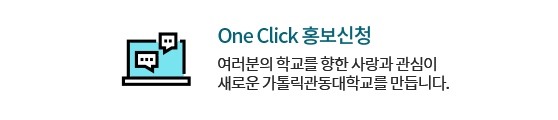원격수업 학습 방법 안내
원격수업운영 시스템 이용 환경 및 사용 기기
-
가톨릭관동대학교는 원격수업운영시스템인 T-LMS와 실시간화상수업을 위하여 웹엑스(WebEx) 및 줌(Zoom) 프로그램을 구축
-
이용환경 및 사용권장 기기 PC(Chrome/Explore), 테블릿(Chrome/Explore), 스마트폰('코스모스'앱)
원격수업 접속 방법 및 수강 방법
-
가톨릭관동대학교 홈페이지 → 사용자별 서비스 → 관동인 → 사이버강좌 → 로그인(학번,비번 : 학교종합정보 로그인 비번 동일) → 사이버강좌(T-LMS) 메인화면 → 진행중인 강좌 클릭 → 온라인 강의실 → 주차별 동영상, 학습파일, 수업자료, 과제, 퀴즈, 토론, 게시판, 설문조사 등 학습활동 시행
원격수업 권장 기기 및 스마트폰 이용 학습 방법
-
권장 환경 및 기기 : Chrome 개인 PC, 노트북, 스마트폰 어플
-
스마트폰 접속 방법 : 앱스토어 → “코스모스” 어플 설치 → 가톨릭관동대학교, 학번, 비밀번호는 교내 홈페이지 로그인과 동일 (비밀번호를 변경하지 않았다면 주민등록번호 앞 6자리)로 로그인하여 수강 (학습진도(출석) 체크 가능)
동영상 시청 및 출석 확인 방법
-
사이버강좌(T-LMS) 메인화면 → 주차별 영상 재생 → 학습 완료 후 창 닫기 → 강의실 홈 성적/출석부 온라인출석부 → 출석현황 → 출석인정요구시간, 총학습시간, 출석(0,X) 확인 → 총학습시간 “00회 열람” 클릭 상세 수강 내역 확인
온라인상에서 출석(진도체크)체크가 되는 강좌 형태
-
출석체크(진도체크)가 되는 영상 콘텐츠
-
VOD 영상
-
강의콘텐츠 영상
-
온라인 출석부 메뉴에서 출석체크를 하지 않는 콘텐츠
-
한글파일 읽기자료
-
PPT파일
두번째 유형의 경우 담당 교수가 별도로 출석 체크하며 온라인 출석부에서는 체크 되지 않음에 유의
퀴즈 응시 방법
-
사이버강좌(T-LMS) 메인화면 → “주차별 퀴즈” 클릭 → “바로 퀴즈에 응시” 버튼 클릭 → 응시 후 제출 및 종료 버튼 클릭
과제 제출 방법
-
사이버강좌(T-LMS) 메인화면 → “주차별 과제” 클릭 → 팝업 창에서 과제 내용, 제출기간, 제출상태 확인 → ”과제 제출하기“ 버튼 클릭 → 과제 제출 페이지로 이동 → 교수의 설정에 따라 첨부파일, 직접 작성 제출 단, 과제를 수정(편집)의 경우 ”늦은제출“로 변경됨
사이버강좌 수강시 e-메일로 2차 인증 방법
-
e-메일인증(PC) : 수강중인 강좌를 클릭 → 이메일 인증 메뉴 “인증 진행하기” → “인증메일 발송”클릭 - “인증코드”입력 : 학교 홈페이지 e-메일 시스템 접속 - 인증 알림이에서 보낸 인증 메일 확인 - 인증코드를 복사하여 붙여 넣기 - 입력 인증 완료
스마트폰 코스모스 어플 사용자는 상기와 같이 e-메일 인증 후 수강 가능
2차 인증은 순순하게 인터넷 강좌로 개발한 사이버 과목만 시행함(교내 사이버만 해당)
웹엑스로 실시간 온라인 수업에 참여하는 방법
-
◎웹엑스(WebEx) : 웹엑스 홈페이지 다운로드 창에서(https://www.webex.com/ko/downloads.html) 프로그램 다운로드 시행 → 가톨릭관동대학교 홈페이지 → 재학생 → 사이버강좌 → 로그인(학번, 비번: 학교 종합정보 로그인 비번 동일) → 사이버강좌(T-LMS) 메인화면 → 교수님께서 개설한 화상강의(웹엑스) 클릭
-
◎줌(Zoom) : 줌 홈페이지 다운로드 창에서 (https://zoom.us/download) 프로그램 다운로드 실행 → 가톨릭관동대학교 홈페이지 → 재학생 → 사이버강좌 → 로그인(학번, 비번: 학교 종합정보 로그인 비번 동일) → 사이버강좌(T-LMS) 메인화면 → 교수님께서 개설한 화상강의(줌) 클릭